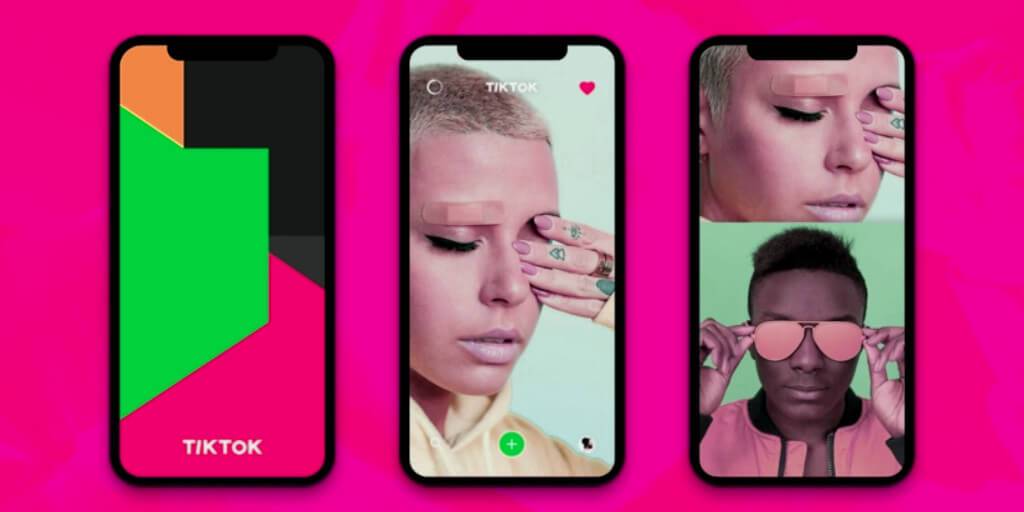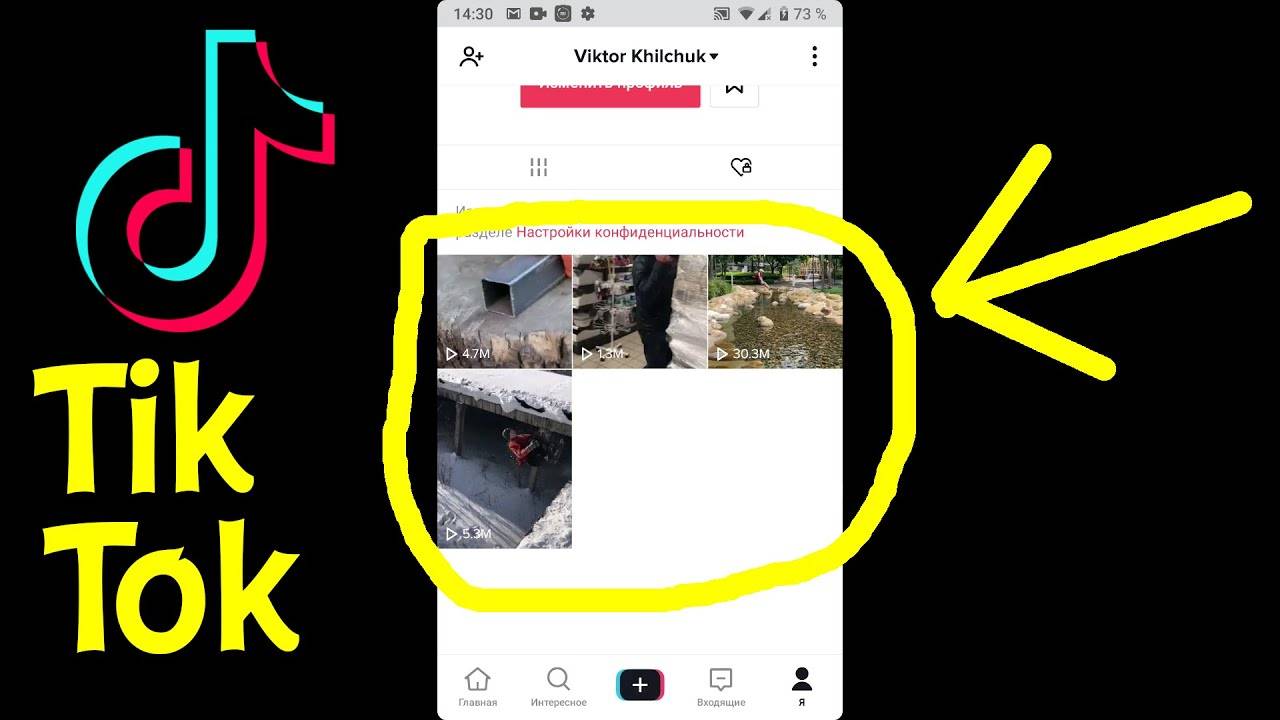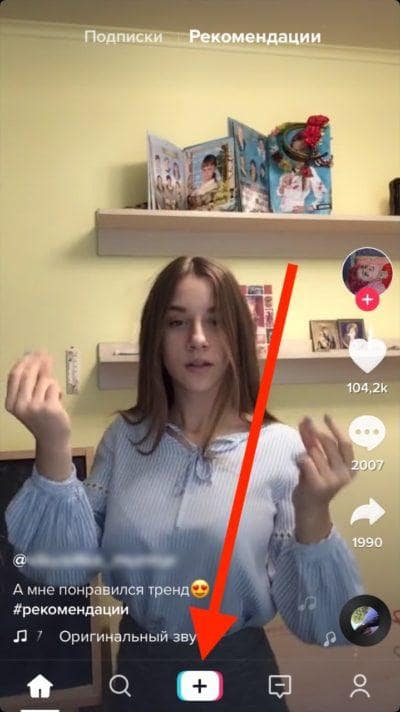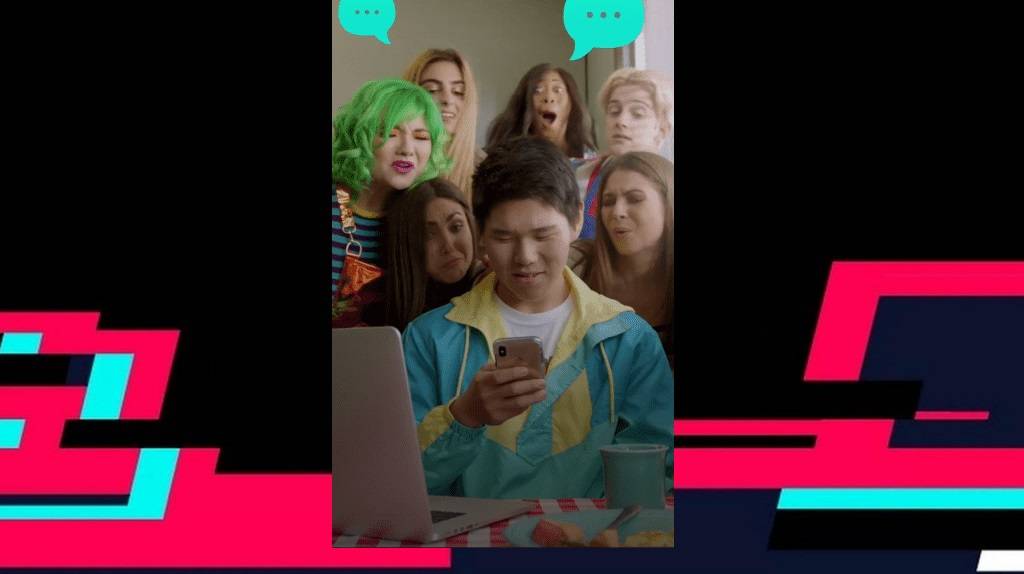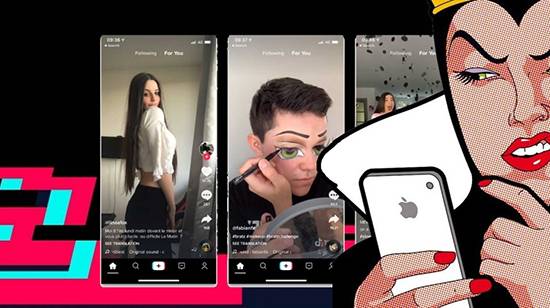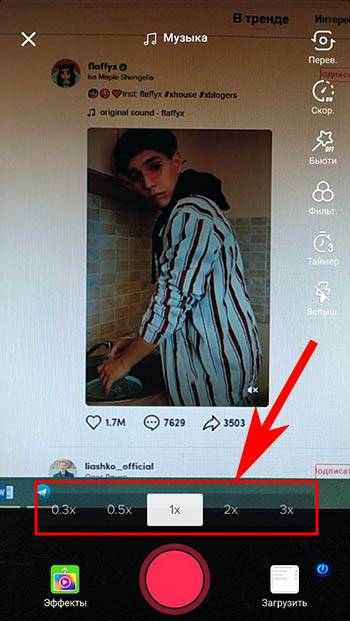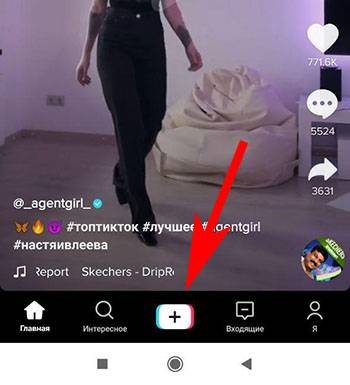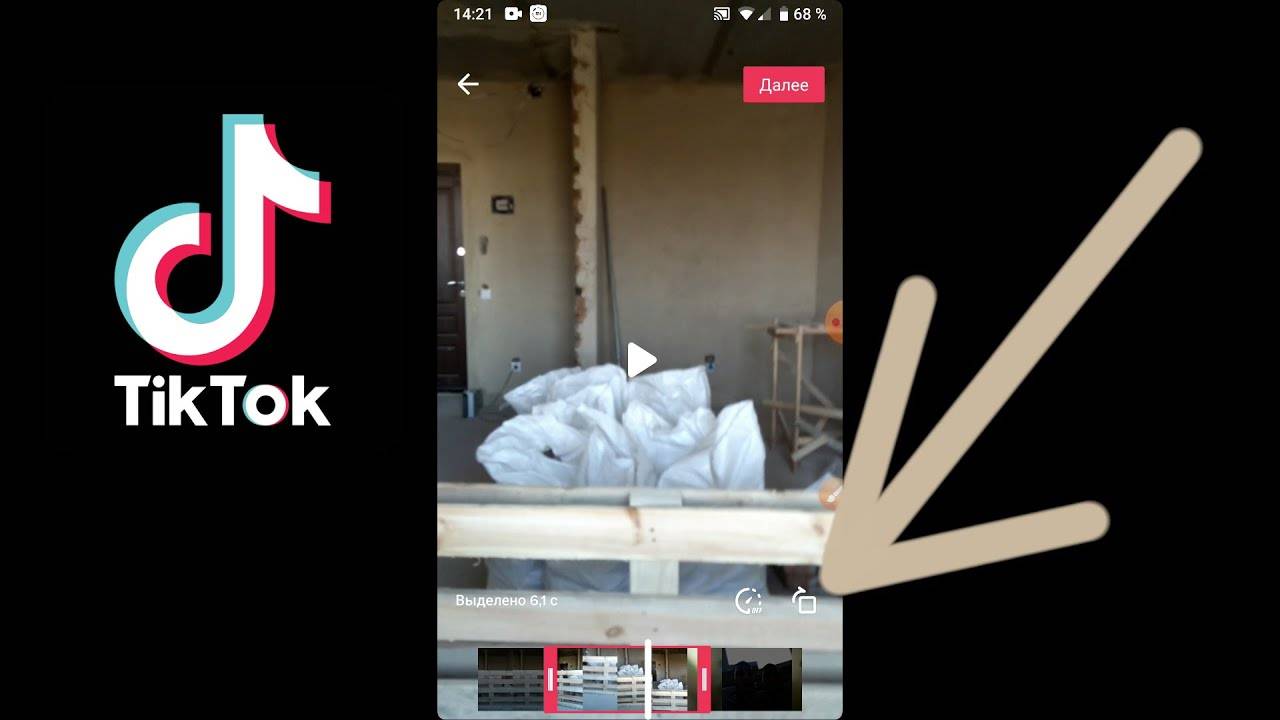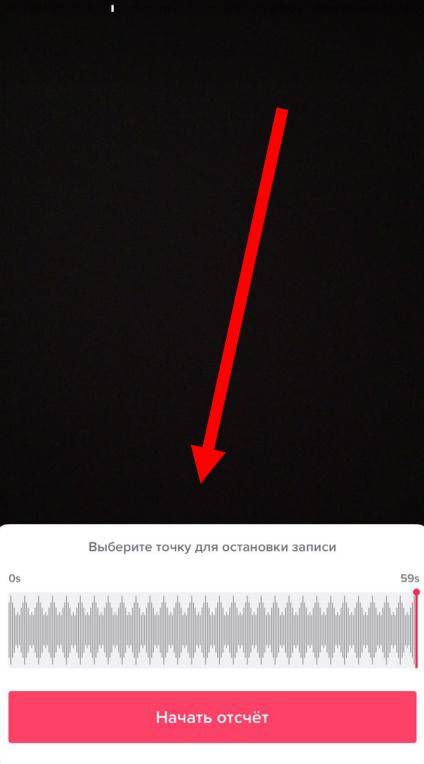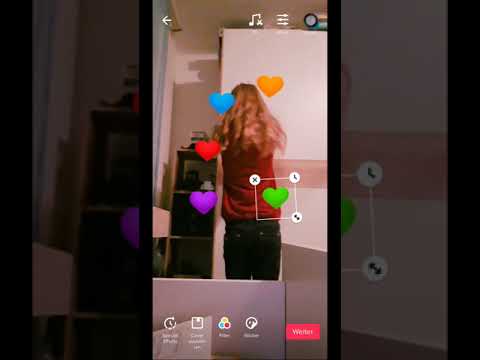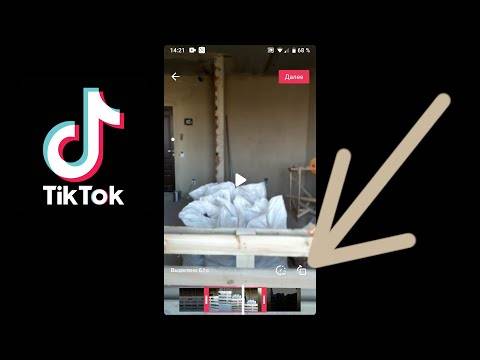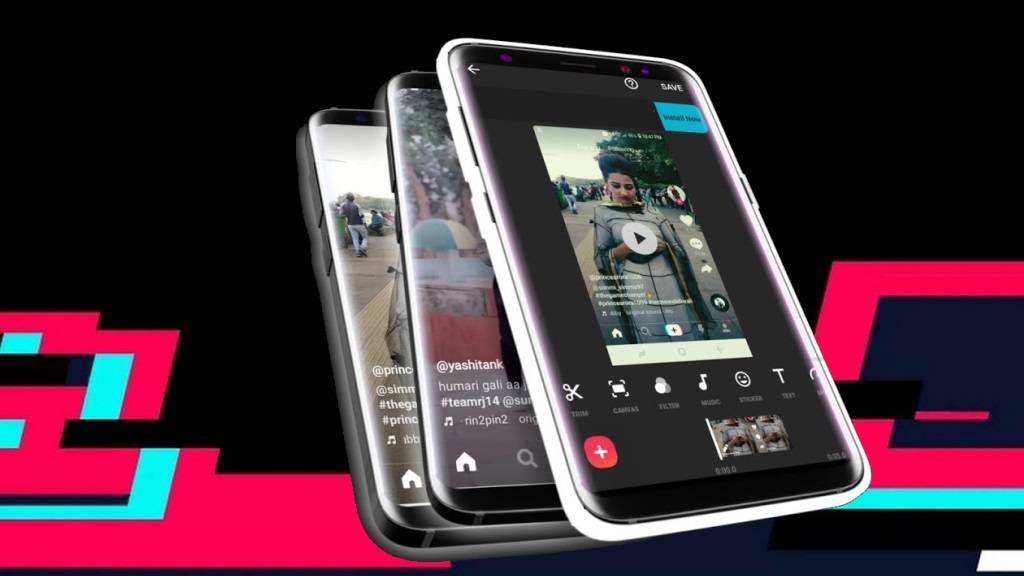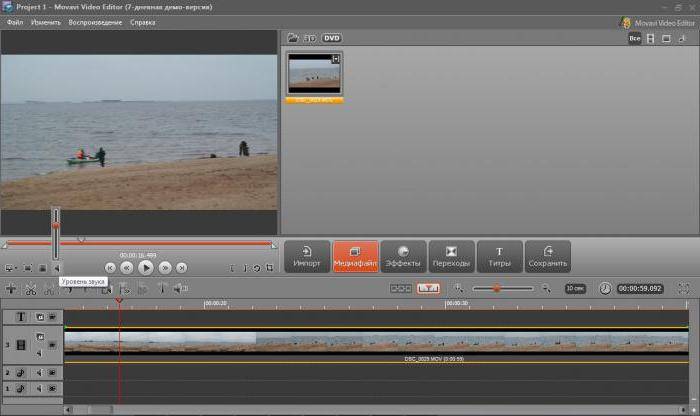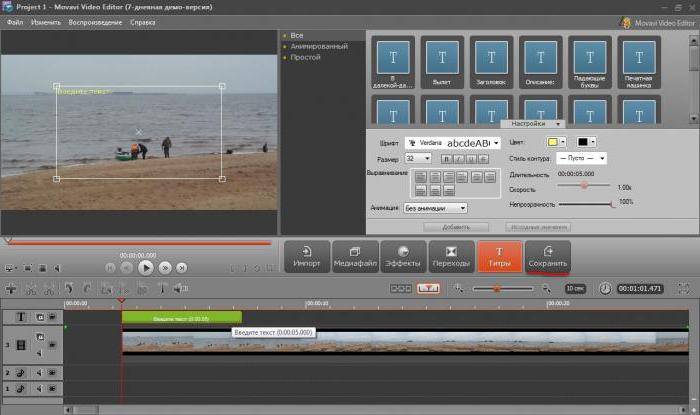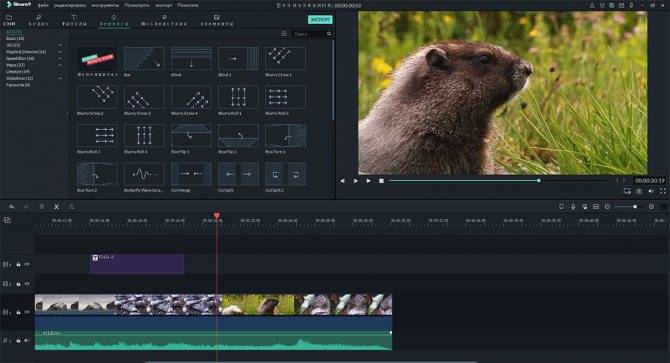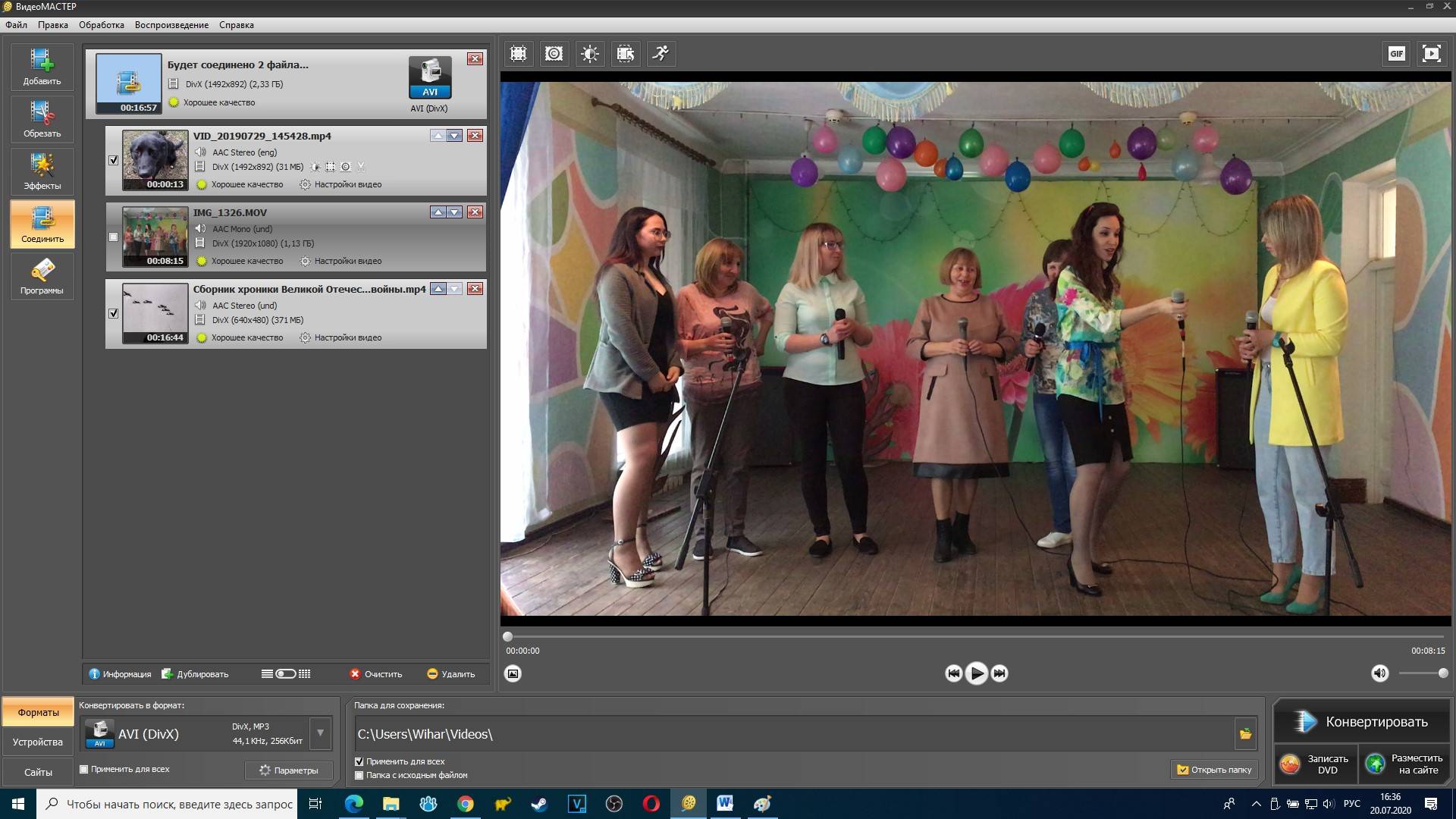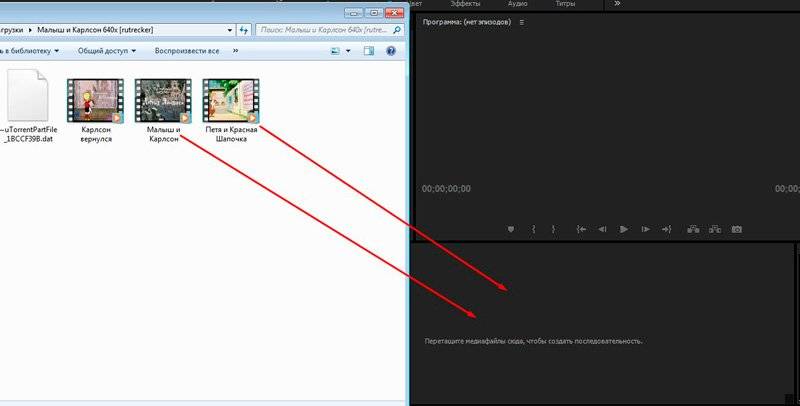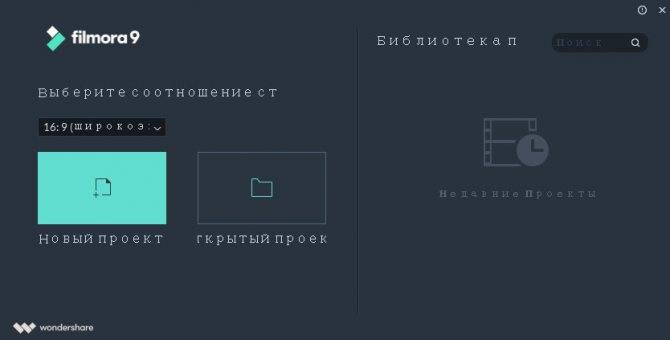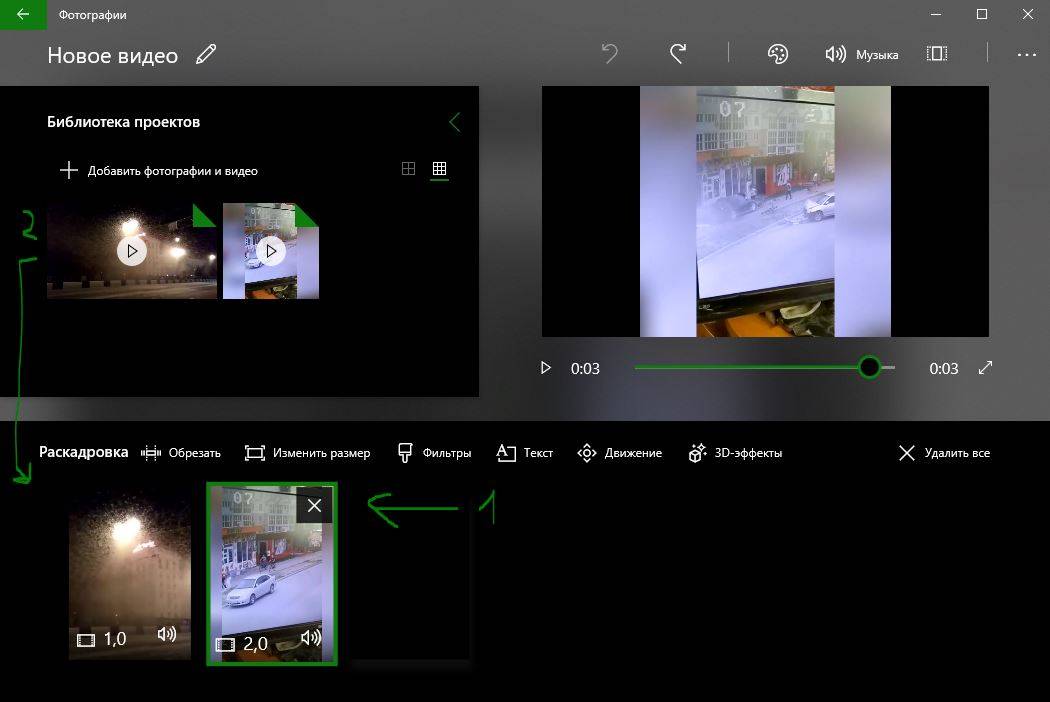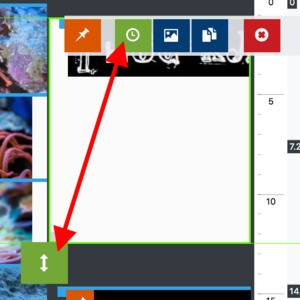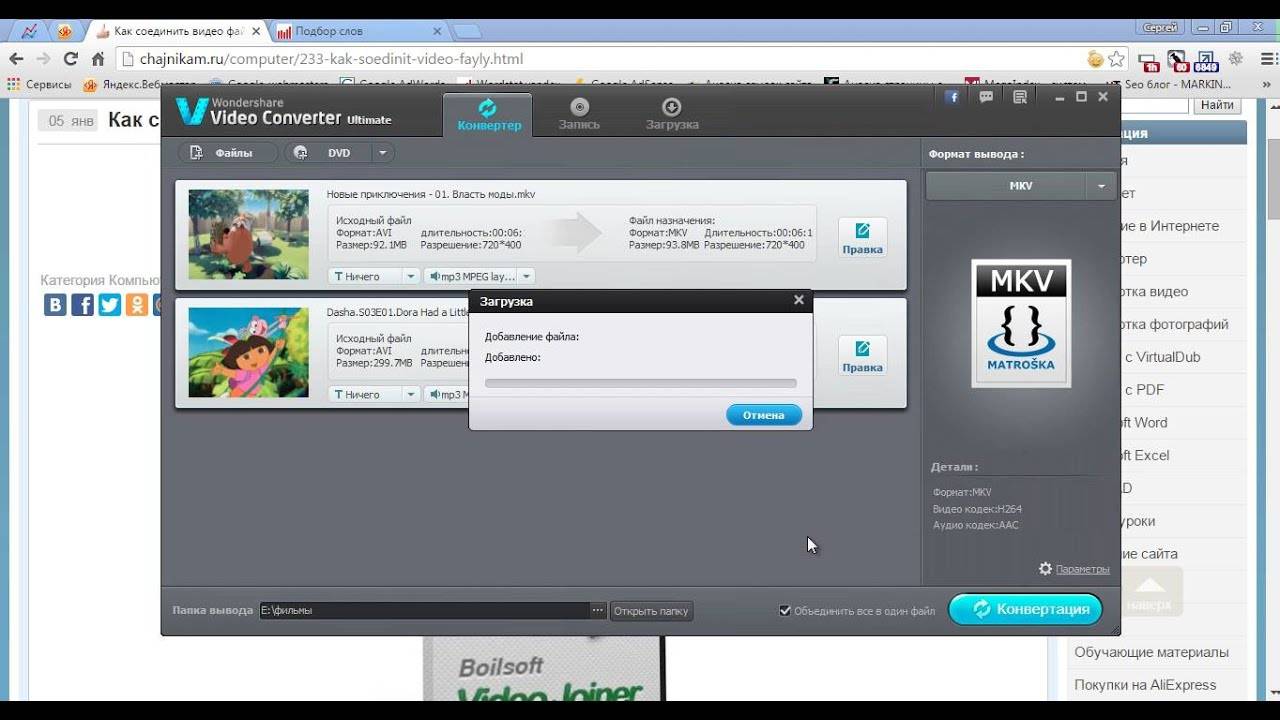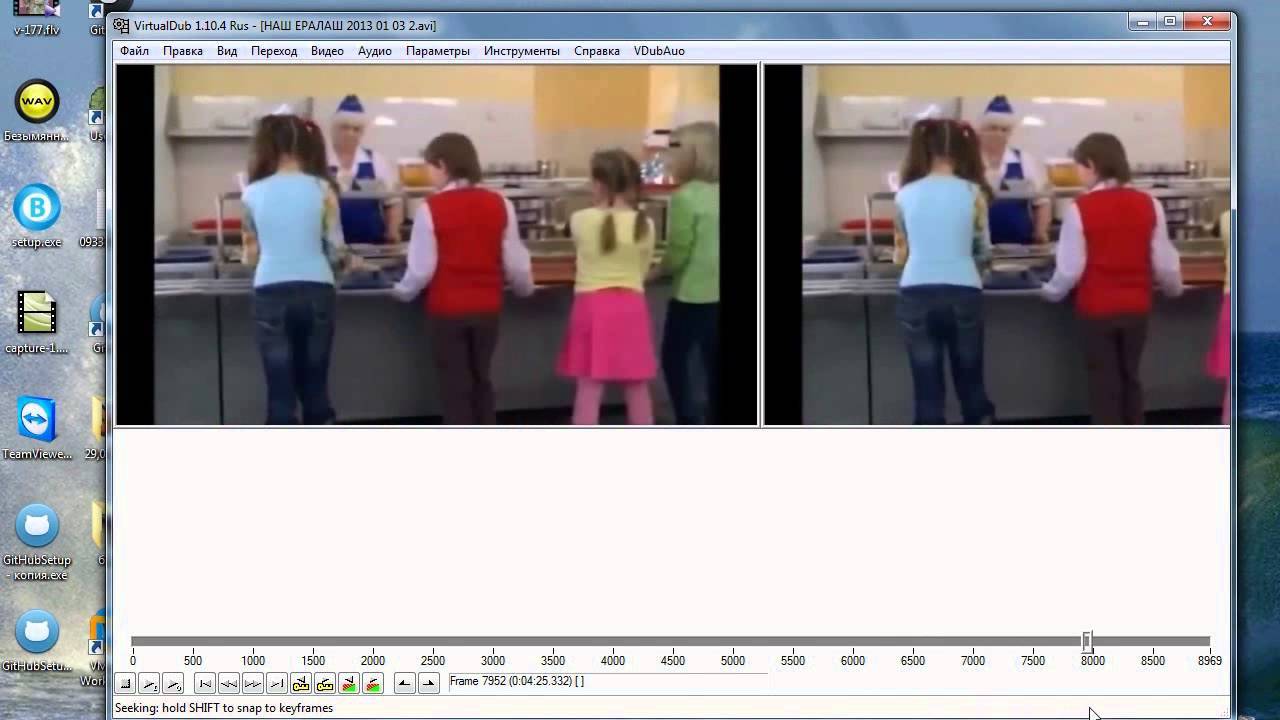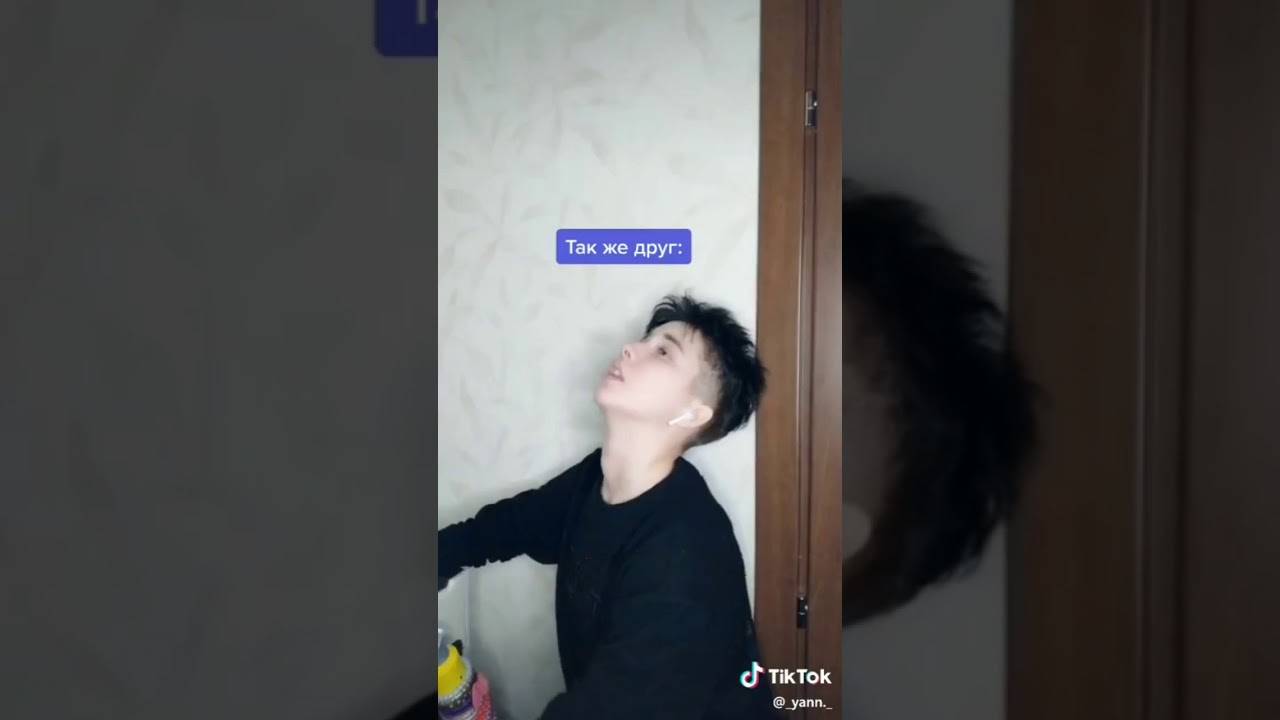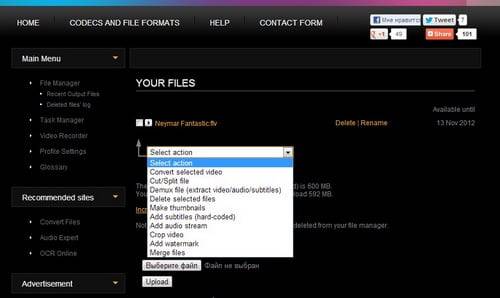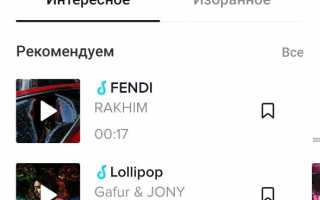Инструкция по записи
Практически весь контент популярных видеохостингов и социальных сетей делали обычные люди без актерских данных и особых знаний. Снимать и редактировать видео в Тик Ток не сложно. Для этого разработчики представили большое количество доступных инструментов.
Для записи клипа, продолжительностью до 15 секунд, юзеру придется потратить около 1 часа. До этого нужно придумать интересную идею, написать текст сценария и приступать к работе. Как научиться снимать в Тик Ток?
Основные действия
Проверьте, чтобы Айфон или гаджет на Андроид были заряжены. Заранее подберите музыку, которая будет гармонировать с сюжетом, отрепетируйте свои действия.
Для съемки нужно нажать на кнопку «+».
Создание видео в Тик Ток.
В самом начале следует выбрать вариант скорости воспроизведения аудиофайла:
- 0,1х – очень медленно;
- 0,5х – переменно;
- 1х – стандартный режим;
- 2х – ускоренный темп;
- 3х – быстро.
На следующем этапе добавляется музыка. Нужно нажать и удерживать кнопку сверху экрана. Пользователю предлагается выбрать трек из плейлиста, телефона, компьютера или ноутбука.
Отдельно надо вставлять эффекты, которых здесь предостаточно. Это не только ускорение и замедление изображения, но еще «Красота», «Слоумо», обратное движение, смена цвета глаз, двойной подбородок.
Теперь можно переходить непосредственно к съемке клипа. Для этого нужно нажать и держать красную кнопку внизу. Процесс загрузки будет продолжаться, пока она зажимается. Если отпустить ее, то видео переходит на паузу.
Как снять дуэт
Это одна из самых популярных функций Тик Тока. Партнером способен стать не только друг, но и вообще любой пользователь приложения. Кроме того, можно сделать ролик с котом или коллаж из собственных работ.
Для этого в раздел «Избранное» нужно скачать и сохранить понравившийся видеофайл. Когда его загрузка закончится, необходимо нажать на иконку с изображением трех точек. В открывшемся окне выбрать функцию «Дуэт».
При этом экран поделится на две части и рядом с добавленным клипом, который воспроизводится автоматически после зажатия красной кнопки, начнется запись собственного ролика.
Эффекты видео
Крутой и классный клип получится, если воспользоваться фишками, что доступны в приложении.
Эффекты для видео в Тик Ток.
С их помощью воплощаются любые идеи для Тик Тока:
- Чередование позиций – позволяет менять обзор, переворачивая камеру в другое положение, и снимать в Тик Ток без рук.
- Стрелка с надписью Off меняет скорость видео.
- Звезда – запускает и отключает режим «Красота».
- Разноцветные шары – используются для регулирования оттенков.
- Таймер с цифрой 3 – переводит запись в режим без звука.
- Музыкальная нота позволяет обрезать видео в Тик Ток от аудиофайла.
- Квадрат – фонарик, который можно включить при плохом освещении для качественной записи.
Все эти эффекты помогают пользователю проявить свою фантазию, сделав клип запоминающимся. Дополнительно на изображение могут накладываться маски.
Запись онлайн
К достоинствам Тик Тока относят трансляцию для своих подписчиков прямого эфира. Ограничений по времени эта функция не имеет. Таким образом, тоже можно создать эффектный и оригинальный клип. Однако это доступно только тем, кто уже собрал более 1 тысячи поклонников.
Как добавить музыку
Отредактировать клипы с помощью звуков TikTok разрешает через вкладку «Голосовые эффекты», где представлены своеобразные пресеты, корректирующие голос и пропускающие посторонние шорохи и шумы через фильтры. С музыкой ситуация еще проще: после предварительной обработки клипа снизу появится кнопка «Музыка», открывающая целый раздел с треками.
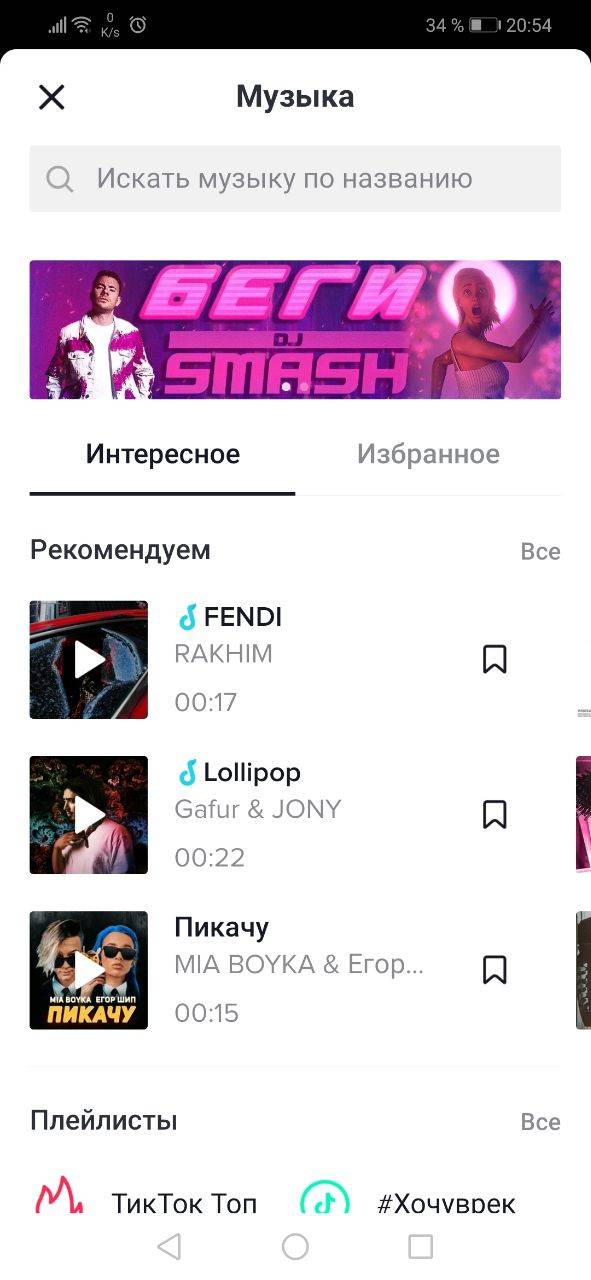
После перехода можно воспользоваться поиском в верхней части интерфейса или пройтись по вкладкам «Избранное» и «Интересное», а заодно обратиться к плейлистам с топами и трендами. Как именно действовать – зависит от желаемого результата, количества свободного времени и индивидуальных предпочтений.
Особенности приложения
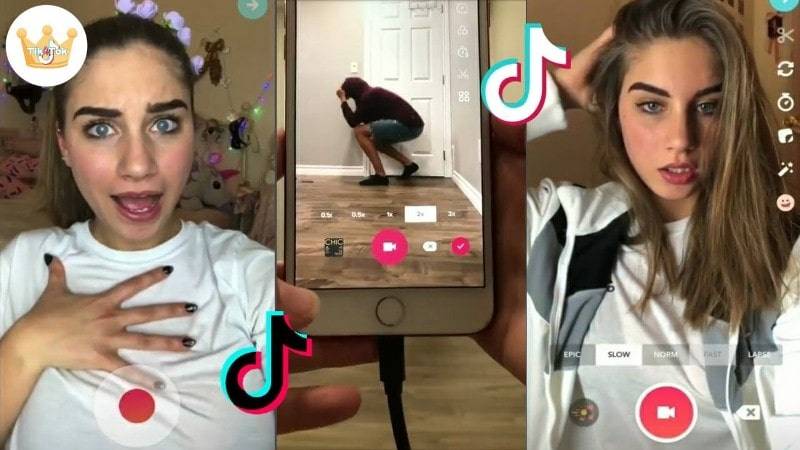
Tik Tok — социальная сеть, в которой большую часть времени проводят люди, возрастом от 12 до 21 года. Примечательно, что изначально приложение называлось musical.ly и позиционировало себя, как караоке-программа. Но со временем портал сменил название. И основной фишкой стала съемка видео в Тик Ток. В большинстве случаев система предлагает снимать видео, длительностью не более 15 секунд — с надписями и несколькими кадрами. Разработчики решили, что этого промежутка вполне достаточно, чтобы снять прикольный ролик и не занимать время пользователей лишней информацией.
Но для тех юзеров, которые не могут донести основную мысль в столь короткие сроки разработчики предлагают снимать видео, длительностью до 60 секунд. Но с одним условием — без использования звуковой дорожки. Для этого нужно выбрать вариант записи без музыки. И вовсе не загружать музыкальное сопровождение — ни с телефона, ни с портала.
Приложения для редактирования видео
KineMaster
iOS | Android
Приложение KineMaster
Бесплатное приложениедля монтажа видео со встроенными платными материалами. Основной функционал доступен бесплатно. Используется многими блогерами из Тик Ток.
Основные возможности:
- кадрирование и обрезание;
- изменения хронометража;
- работа с музыкой;
- эффекты;
- анимации;
- фильтры;
- работа с текстом.
Cute Cut
iOS | Android
Приложение Cute Cut
Современный редактор с регулярными обновлениями, понятным интерфейсом и расширенным функционалом, подходящим для ТикТока.
Основные возможности:
- эффекты;
- настройки отображения;
- переходы;
- обработка видеозаписей больших размеров;
- работа со звуком;
- работа с временем.
Приложение бесплатно, но есть ПРО версия.
VivaVideo
iOS | Android
Приложение видео-редактор VivaVideo
Очередной редактор видеороликов родом из Китая. Регулярно обновляется, дополняется функциями, эффектами и стикерами. Бесплатная версия имеет лишь стандартный набор элементов, в то время как полная снимает все ограничения навсегда.
Основные возможности:
- эффекты;
- фильтры;
- съемкароликов;
- работа со звуком.
Скачивание бесплатное, платный доступ к полной версии. Есть водяные знаки.
InShot
iOS | Android
Видео и фото-редактор InShot
Видеоредактор с большим функционалом, подходящим под задачи любого пользователя. Есть платный и бесплатный контент, но благодаря рекламе можно получить бесплатно практически все.
Основные возможности:
- фильтры;
- эффекты;
- музыкальная библиотека;
- работа со звуком;
- оптимизация видео;
- стикеры;
- настройка скорости;
- изменение размера;
- изменение и подгон фона;
- широкие возможности работы с текстом.
Более подробно, как работать с текстом в Тик Ток мы рассказывали тут.
Videoshop
iOS | Android
Приложение Videoshop
Бесплатное приложение с широким функционалом и простым оформлением интерфейса. Имеет встроенную камеру и редактор.
Основные возможности:
- кадрирование, обрезка и вырезка фрагментов;
- работа со звуком;
- музыка;
- настройка скорости;
- работа с несколькими видео;
- текст;
- фильтры
- анимации;
- эффекты;
Можно ли редактировать опубликованное видео
Клипы, попавшие в новостную ленту и закрепившиеся в профиле, не поддаются изменениям. Обойти ограничение не помогут даже сторонние инструменты. Весь путь – от необработанного видеоролика до улучшенного фильтрами, эффектами и музыкой – придется пройти заново.
Если же необходимо подправить не клип, а описание, хештеги и иную информацию, то с задачей справится «Черновик», вызываемый с личной страницы. После поверхностного редактирования останется вновь нажать на кнопку «Опубликовать» и подождать, пока TikTok не обновит страницу с контентом и не представит актуальное описание.
Соединение нескольких видео в одно
Склеить разрозненные материалы в единый клип в социальной сети TikTok нельзя: необходимый функционал до сих пор не заявлен и едва ли появится в ближайшем будущем. А потому обращаться за помощью предстоит к конкурентам: Quik, InShot, YouCut – список с подходящими инструментами легко найти в тематических магазинах для iOS и Android (и даже для ПК!).
Как действовать дальше – подскажет выбранный редактор: часто достаточно выбрать в памяти необходимые видеоролики, а затем – выгрузить на временную шкалу, где в дальнейшем и начнется магия монтажа. Ненужные кадры – вырезать, необходимые – добавить. После череды экспериментов останется совместить готовый ролик с возможностями, представленными в TikTok: те же стикеры точно не помешают!
Если клипы не нужно сшить или соединить, но необходимо объединить в одну публикацию, то с такой задачей социальная сеть уже справится. Потребуется повторить лишь несколько шагов:
Нажать на «плюсик», расположенный в нижней части интерфейса.
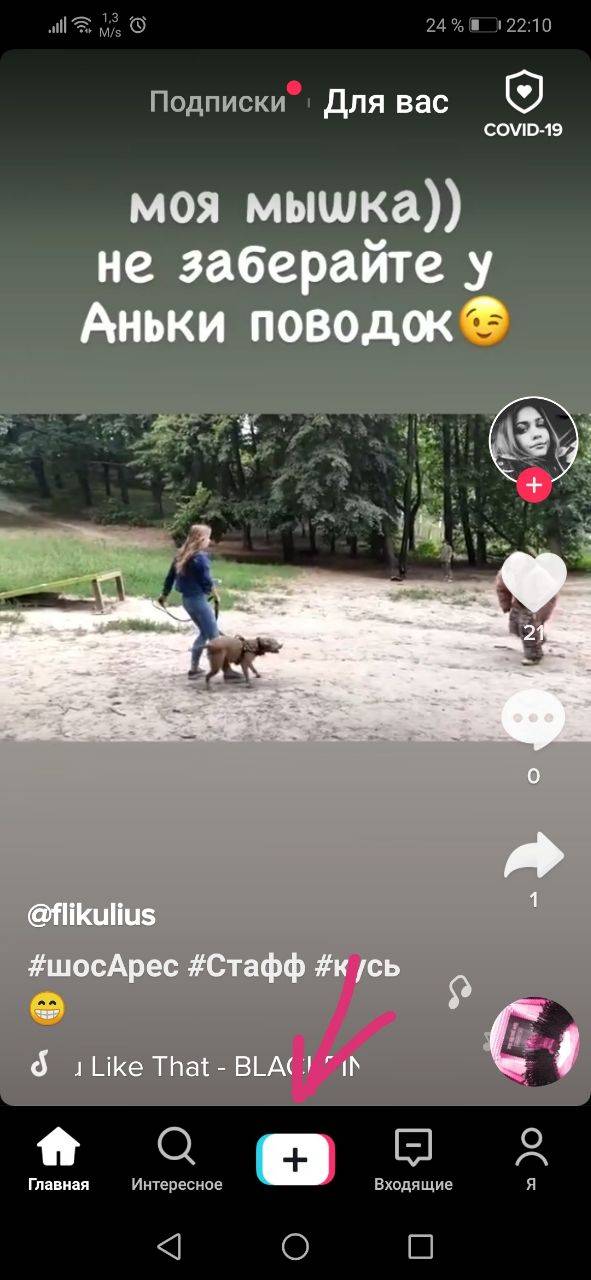
В открывшемся меню выбрать пункт «Загрузить» справа от кнопки для записи нового видео.
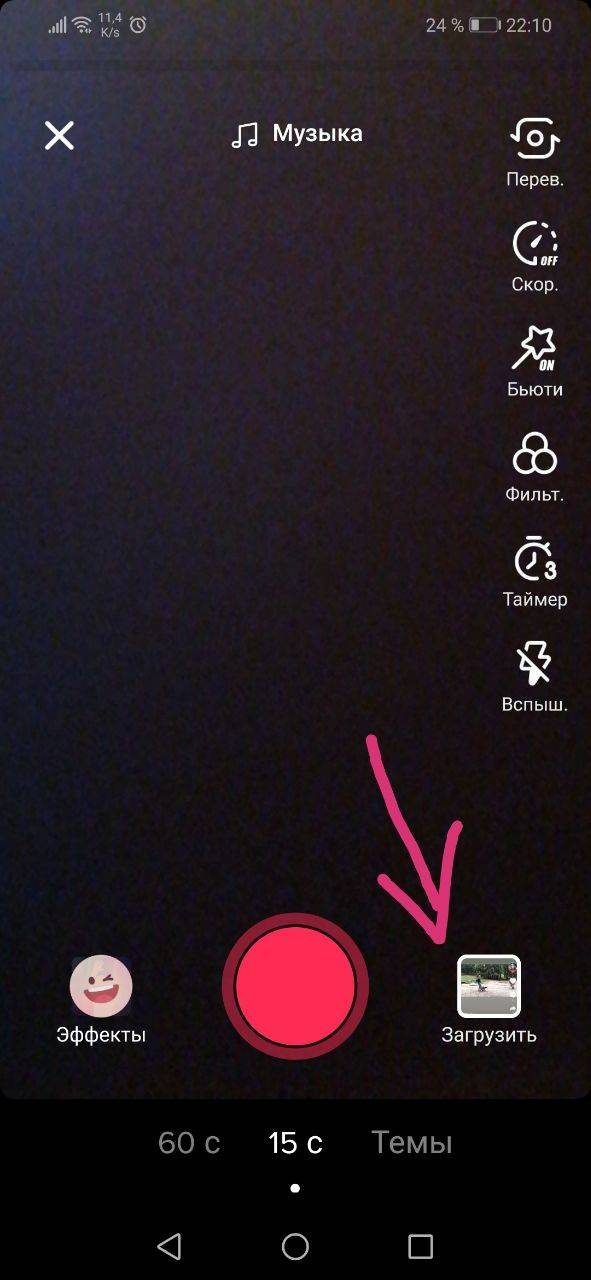
Когда появится возможность отметить необходимые материалы, останется нажать на кнопку «Несколько», а уже после – выбрать те клипы, которые обязаны появиться на странице.
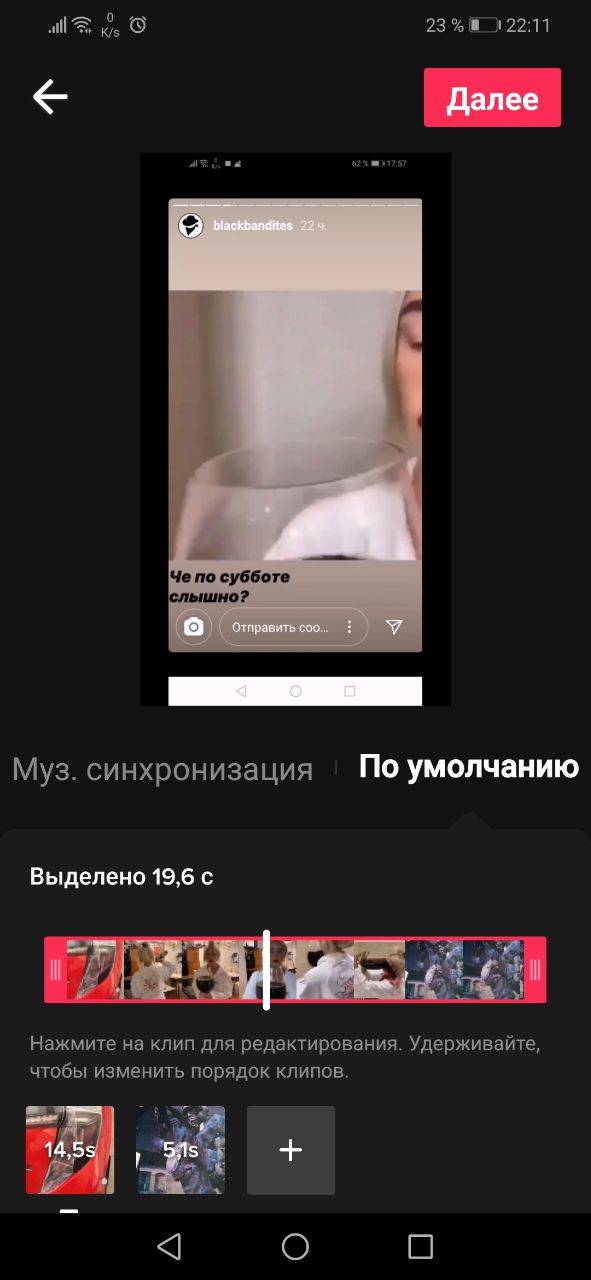
Следующий шаг уже привычный: добавить хештеги, описание, расставить галочки, связанные с дуэтами, комментированием или конфиденциальностью.
Шаг 6. Улучшение видеоматериала
Быстрое склеивание большого количества видеоклипов предполагает, что изначально фрагменты должны быть в одном формате, в приблизительно одинаковой цветовой гамме и хорошо сочетаться по крупности планов. Такое совпадение по всем параметрам случается довольно редко, поэтому зачастую просто соединить видео в один файл
Накладываем эффекты
Эта опция будет крайне полезна в случае, если цвета в отобранных фрагментах сильно отличаются. Например, в одном видео преобладают теплые оттенки, а в другом – холодные. Чтобы исправить этот недочет и подогнать видеоряд во всех склеиваемых эпизодах под единый стиль, необходимо воспользоваться эффектами.
Запустите редактор еще раз и в главном рабочем окне добавьте нужные файлы.
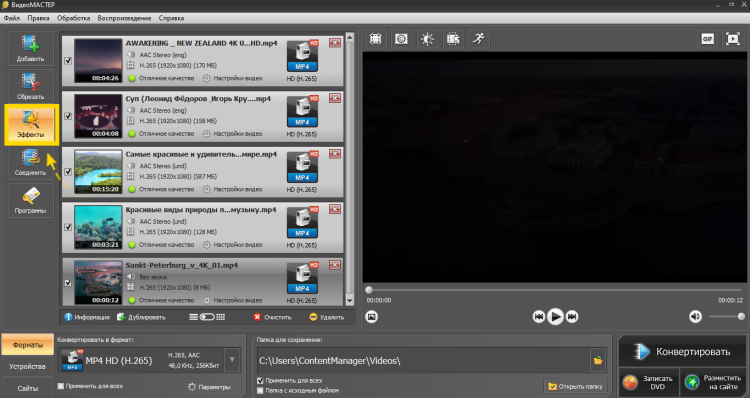 Нажав кнопку «Эффекты», вы попадете во внутренний редактор видео
Нажав кнопку «Эффекты», вы попадете во внутренний редактор видео
Далее нажмите на кнопку «Эффекты». С помощью готовых пресетов вы сможете в один клик сделать цвета в кадре более насыщенными, осветлить их, затемнить, или вовсе обесцветить клипы, применив стилизацию под старые фильмы.
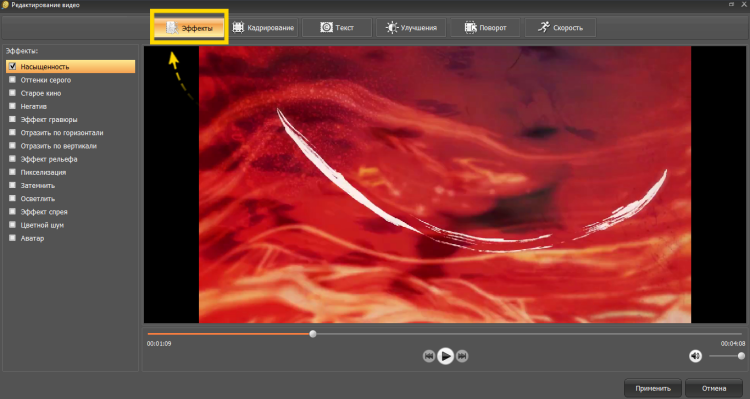 С помощью эффектов, вы сможете улучшить видеоряд одним нажатием кнопки
С помощью эффектов, вы сможете улучшить видеоряд одним нажатием кнопки
Программа для объединения видео дает возможность комбинировать эффекты от различных пресетов, создавая еще более интересные способы обработки. Так, вы можете придать ролику ретро атмосферу, сочетая «Старое кино» и «Цветной шум». Получится стильная колоризация под сепию вкупе с имитацией плёночного зерна.
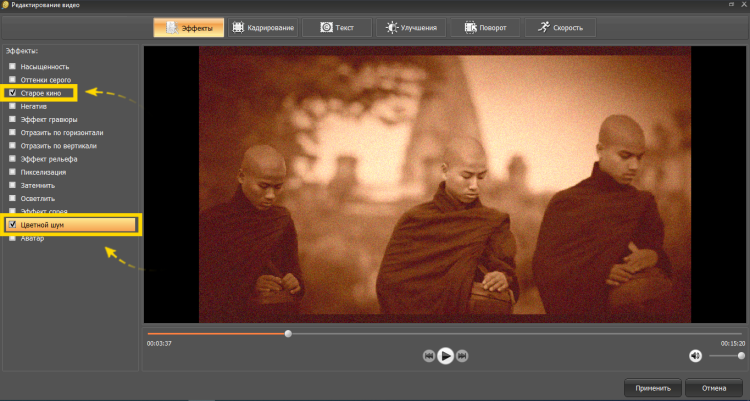 Сочетайте эффекты, и вы сможете добиться более интересных результатов
Сочетайте эффекты, и вы сможете добиться более интересных результатов
Такого же эффекта можно добиться, подключив пресет «Оттенки серого», а также одновременно поставив галочки возле команд «Затемнить» и «Осветлить». Так вы получите неконтрастное черно-белое изображение также в духе ретро-фильмов.
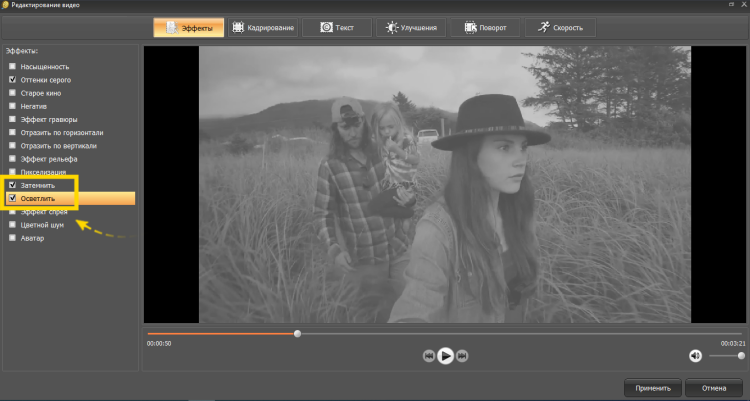 Подключайте столько эффектов, сколько посчитаете нужным
Подключайте столько эффектов, сколько посчитаете нужным
Корректируем качество видео
В этом же окне во вкладке «Улучшения» вы сможете более детально настроить цветопередачу в роликах. Вы можете воспользоваться инструментами моментального преображения – «Авто-уровни» и «Комплексное улучшение» – или настроить цветовой баланс, яркость, контраст и насыщенность вручную.
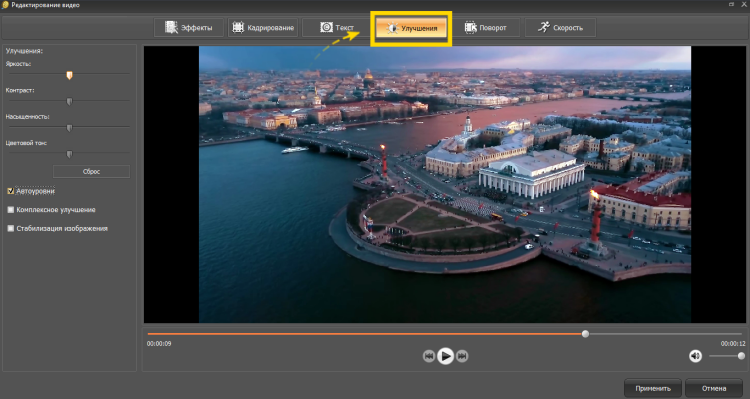 Настройте параметры по своему вкусу
Настройте параметры по своему вкусу
Экспериментируйте с различными показателями этих параметров! Так вы сможете создать оригинальные тонировки и фильтры, которые окажутся ничуть не хуже, чем пресеты из набора программы, а также заметно повысят качество финального ролика.
Особенности съемки видео для Тик-Ток
Ограничения, которые вводит администрация социальной сети, не принято обсуждать. Но рассмотреть основные причины, почему в Тик Ток можно выкладывать видео по 15-60 секунд, можно.
- Формат сети. Первоначальная концепция Tik Tok подразумевает использование только коротких роликов. Это и есть фишка ресурса.
- Экономия пространства на сервере.
- Удобство просмотра. Короткие ролики просматривают обычно до конца. Они не успевают надоесть.
- Социальная инженерия. Короткое видео подразумевает, что пользователь заходит для просмотра на небольшой промежуток времени. Но в реальности в соцсети люди «залипают» надолго.
- Ограничение позволяет аккуратно обходить ограничения по авторскому праву, так как использование чужого фрагмента возможно только на протяжении 30 сек.
Такие простые моменты наложили ограничения на длительность выкладываемых видео в Тик Ток.
Используем сторонние приложения
Есть такие пользователи, которые подбирают специальные программы, для монтажа видео. После того, как сняли ролик, монтируют, затем занимаются редактированием, выкладывают в Тик Ток.
Использование иных сервисов, удобно, потому, что множество инструментов, которые упрощают редакцию будущего контента. Программы, которые рекомендуются, для монтажа видеороликов на мобильном телефоне:
InShot
Программа популярная в современной индустрии видеосъёмки, среди всех пользователей. В этом месте собрано всё, что только пожелается человеку, который желает качественно монтировать видео, ровно вырезать то, что необходимо, а также вставлять всевозможные детали внутрь ролика, гармонично прикреплять музыкальное сопровождение, регулировать скорость, множество прекрасных вещей для изменения видео до неузнаваемости.
Developer
Программа занимается редакцией фотографий и клипов. Здесь можно совместить несколько видео в одно, добавить звуковые эффекты, а также подставить переходы, между изображениями. Ресурс сделает работу и не заставит разбираться долгое время в инструментах и внутреннем расположении того, что необходимо для изменения видеоролика.

Video Shop
Здесь пользователь для себя найдёт подходящий эффект, который можно наложить на клип или же подобрать аудиозапись и отредактировать в этом же приложении. Совмещает дорожки быстро, с лёгкостью. Пользуется немалым спросом на сайте других программ. Работу выполнить красиво, со вкусом и в быстротечный срок.
Все программы подойдут для обработки роликов, нужно просто подобрать то, что подойдёт именно пользователю, опираясь на вкусы, и что желает получить человек в итоге
Пользоваться можно любым приложением, важно знать, какой результат хочет извлечь тиктокер
Объединяя все на TikTok
Как только вы закончите делать непрерывный клип с более чем одной песней, вы можете использовать его в качестве фона для нового видео TikTok. Для этого выполните следующие действия:
- Если вы используете редактор для ПК, убедитесь, что клип, в котором объединены песни, сохранен на вашем мобильном устройстве.
- Откройте TikTok и коснитесь значка + в нижней части экрана.
- Нажмите на Загрузить справа от кнопки записи.
- Выберите клип, в котором вы объединили свои песни.
- Нажмите на Далее. Здесь вы можете проверить, правильно ли загружен отредактированный вами клип. Если вы уверены, нажмите «Далее» еще раз.
- Вы будете использовать только звук этого клипа, поэтому было бы неплохо сохранить этот клип закрытым. Для этого нажмите на «Кто может просматривать это видео», затем нажмите «Личное».
- Нажмите на сообщение.
- Вернитесь в свой профиль, нажав значок «Я» в правом нижнем углу экрана.
- Если вы сделали видео приватным, нажмите на значок замка, чтобы увидеть ваши приватные видео, в противном случае оно будет в альбоме. Нажмите на загруженное видео.
- Во время воспроизведения видео вы увидите вращающийся значок в правом нижнем углу экрана. Нажмите на него.
- Нажмите «Добавить в избранное», затем нажмите «OK». Аудиоклип теперь сохраняется для использования в новом видео TikTok.
- Сделать видео TikTok. Используйте кнопку + на экране ниже, чтобы открыть экран записи. Нажмите «Запись», затем нажмите на галочку, когда вы закончите.
- Нажмите на значок «Звуки» в левом нижнем углу экрана.
- Нажмите на вкладку Избранное.
- Нажмите на свой видеоклип, в котором есть несколько песен, которые вы хотите использовать.
- Нажмите на галочку.
- Если вы хотите отредактировать клип, нажмите на стрелку вниз в меню справа, чтобы увидеть доступные опции. Вы можете настроить громкость, обрезать как звук, так и видео, добавить голосовой эффект или добавить фильтры.
- Когда вы закончите, нажмите Далее. Затем выберите параметры публикации. Нажмите на сообщение, чтобы загрузить видео. Ваш мульти-песенный клип TikTok теперь доступен для всеобщего обозрения.
Приложения для редактирования видео в Тик Ток
Так как соцсеть доступна только на смартфоне, логично обрабатывать короткие ролики с помощью приложений. Базового функционала Тик Ток не хватает даже на склейку несколько видео в один ролик. Также если вам нужен нестандартный переход, лучше пользоваться сторонней программой. Чтобы не тестировать сотни приложений из стора на своем смартфоне, мы собрали для вас лучшие в одной статье.
1. InShot
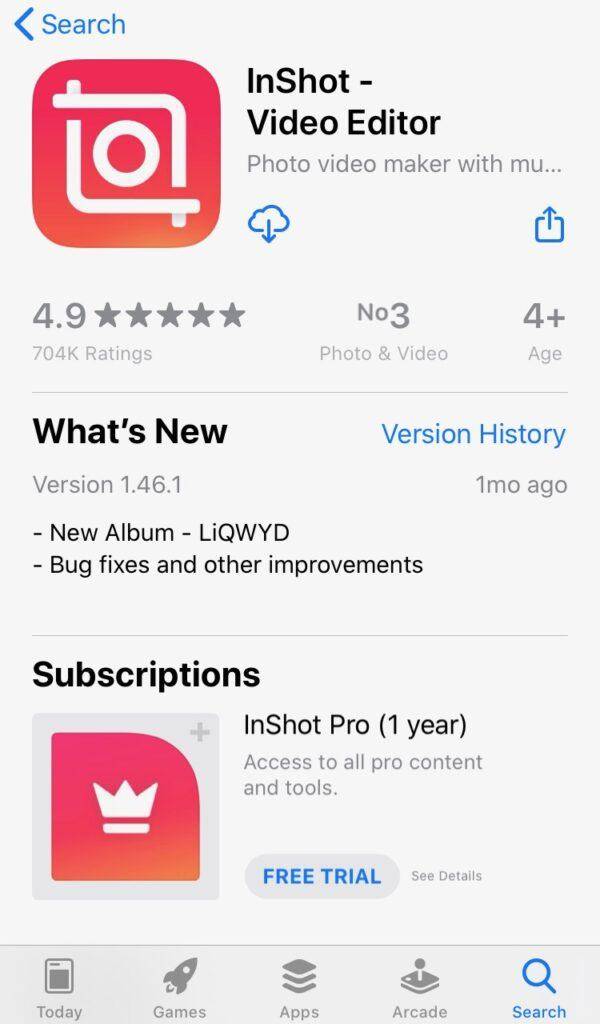
| Характеристики приложения для Тик Ток | Описание |
| Поддерживаемые устройства | Доступно на устройствах Android и iOS. |
| Отличие от аналогов | Можно создать индивидуальный водяной знак;Функция добавления рамки;Широкий выбор переходов (более 50). |
| Основные Функции | Отлично подходит для Тик Ток, так как большинство функций доступны в одно касание (например, размытие фона). Дополнительные возможности:Обрезка и объединение видео.Сжатие и конвертация в популярные форматы.Настройки яркости, цвета, контраста и насыщенности.Регулирование скорости видео.Добавление фильтров, эффектов, музыки, стикеров и эмоджи. |
| Стоимость | Софт бесплатный. Подписка стоит 150 рублей в месяц. |
| Минусы | Наличие водяного знака. Проблема решается покупкой подписки. |
3. Film Maker Pro
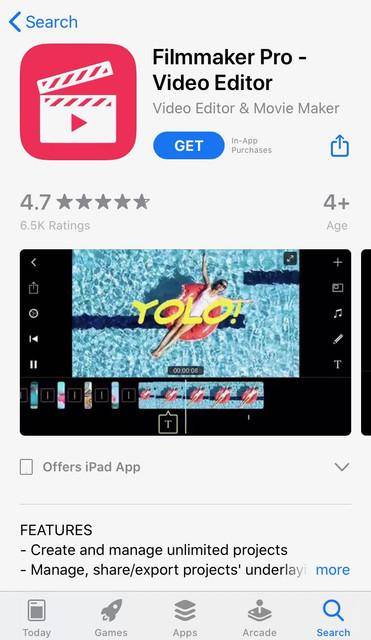
| Характеристики приложения для Тик Ток | Описание |
| Отличие от аналогов | Простой интерфейс и широкий функционал делает программу доступной как для новичков, так и для профессионалов в съемке роликов для Тик Ток. |
| Бесплатная версия | Ограничены некоторые функции, есть реклама и водяной знак. |
| Стоимость | Расширенная версия обойдется в 250 рублей в месяц |
| Основные функции | Шаблоны на интро для видео.Объединение, дублирование, нарезка.Размытие фона.Добавление текста, эмоджи, гифок.Добавление музыки и звуковых эффектов.Изменение скорости воспроизведения.Создание двойной экспозиции в режиме смешивания (полезно для Тик Ток).Более 50 фильтров, 100 эффектов и 30 переходов.Настройка контраста, яркости и экспозиции.Работа с несколькими слоями текста, звуковых дорожек и даже спецэффектов. |
4. Adobe Premiere Rush
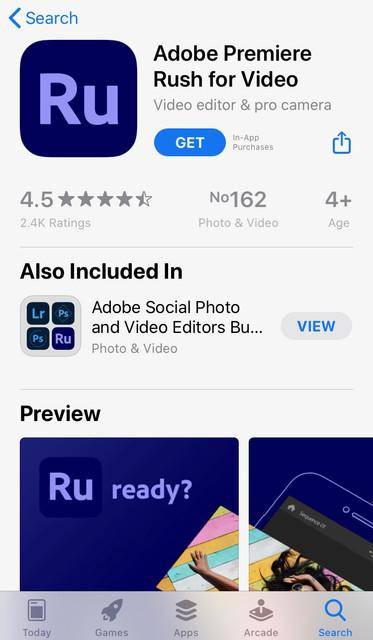
| Характеристики приложения для Тик Ток | Описание |
| Поддерживаемые устройства | Универсальный доступ с компьютера, телефона или планшета. Работает на операционных системах Android, iOS, Windows. |
| Бесплатная версия | Можно снимать видео, редактировать и публиковать сразу в Тик Ток. |
| Платная версия | Открывает доступ:К безлимитному экспорту в Тик Ток;К 100 Гб облачного хранилища.Цена за месяц использования – почти 10 долларов. |
| Отличие от аналогов | Работа в программе Adobe Premiere Rush осуществляется простым перетаскиванием элементов. Благодаря этому удобно работать на большом экране планшета. |
| Главные функции | Подавление шума закадрового голоса.Балансировка звука при добавлении музыки.Можно добавлять до трех аудио и четырех видео-дорожек.Настройка цветов, эффектов и заголовков.Возможность профессионально снимать ролики сразу в приложении.Изменение ориентации (положения) видео.Автоматическая загрузка в облако. |
5. Kine Master
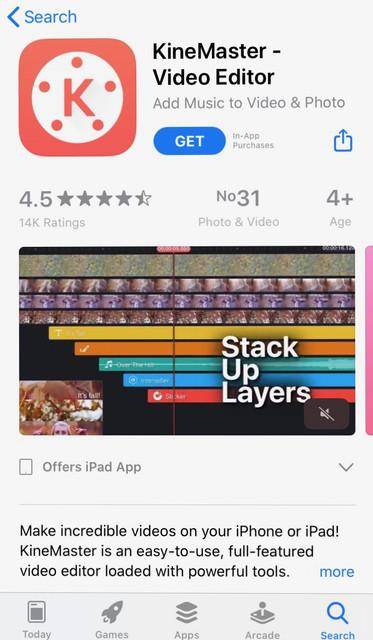
| Характеристики приложения для Тик Ток | Описание |
| Поддерживаемые устройства | Работает на операционных системах iOS и Android. |
| Инструменты | Поверхностный монтаж:Добавление текста;Запись голоса;Стикеры;Настройки хронометража.Полноценная постобработка:Пресеты;Фильтры;Настройки цвета;Изменение яркости. |
| Стоимость | Есть бесплатная версия. Подписка PRO стоит 280 рублей в месяц. |
| Минусы | Есть реклама в приложении и водяной знак на видео, но после покупки Pro-версии они исчезнут. |
6. FilmoraGo
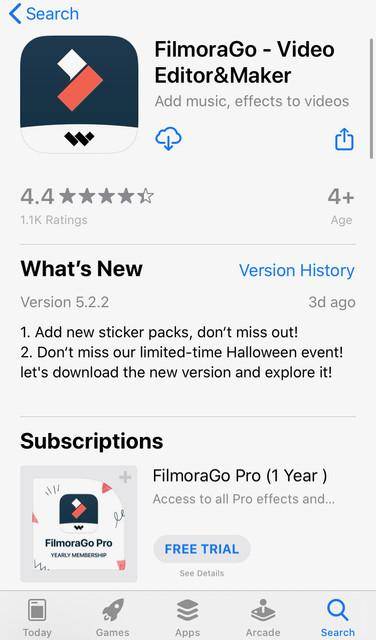
| Характеристики приложения для Тик Ток | Описание |
| Отличие от аналогов | Есть функция обратного воспроизведения видео;Оригинальные блоки с текстом;Быстрая обработка (отлично подходит для Тик Ток) |
| Главные функции | Импорт роликов из соц-сетей.Адаптация под популярные форматы.Добавление музыки.Настройка текста.Наложение фильтров и переходов.Поворот видео.Обрезка и дублирование.Выключение звука.Изменение скорости воспроизведения.Сенсорные возможности на эффектах. |
| Стоимость | Приложение бесплатное. В нем есть магазин с дополнительными эффектами, фильтрами, переходами и блоками с текстом. Дополнения из ПРО-версии можно купить за 320 рублей. |
| Минусы | Водяной знак, который также отключается покупкой подписки. |
Обработка видео в приложении Тик Ток
Встроенный видеоредактор приложения Тик Ток оснащен несколькими функциями. Найти их можно в режиме записи ролика. Рядом с кнопкой камеры (справа вверху) будут следующие опции:
- Фильтры для видео;
- Функция отсроченной записи ролика (по таймеру);
- Смена камеры на фронтальную и обратно;
- Включить/выключить вспышку;
- Добавить музыку.
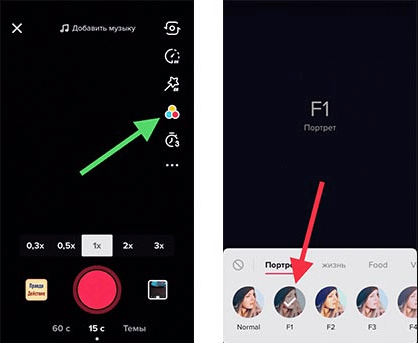
Когда ролик в Тик Ток будет записан, откроется экран просмотра. В этом разделе можно редактировать готовую запись. В нем доступны такие функции:
- Добавить стикеры;
- Изменить переходы между кадрами;
- Умножить количество изображений;
- Изменение скорости воспроизведения видео;
- Редактирование музыки:
- Обрезать дорожку;
- Изменить громкость;
- Добавить трек.
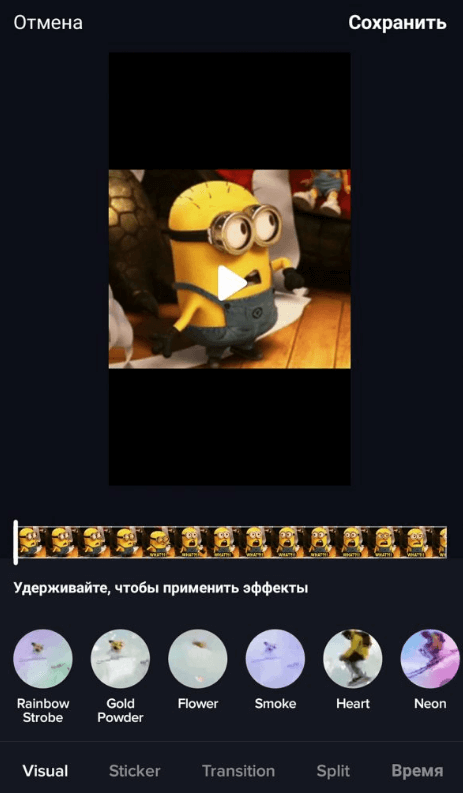
Как склеить два видео в программе Тик Ток
Приложение Тик Ток предлагает функцию «Дуэт». Найти ее можно в режиме редактирования уже снятого ролика.
- Загрузите видео редактор и нажмите на «хлебные крошки» (три точки) справа.
- Выберите функцию «Дуэт». Теперь можно записать второе видео.
- Для сохранения нажмите «Далее». Теперь вы получили наложение одного ролика на только что записанный.
Как добавить музыку на видео в приложении Тик Ток
- На стартовом экране приложения Тик Ток нажмите на кнопку «+» внизу окна. Открывается окно записи видео, и вверху находится значок добавления музыки.
- Далее вам нужно выбрать трек из предлагаемого списка.
- Снимайте ролик и по его завершению нажмите на кнопку «Обрезать» вверху экрана. На этом моменте подгружается выбранный ранее трек.
- Теперь осталось выбрать отрезок трека, сдвигая ходунок в нужную сторону. Чтобы сохранить ролик, нажмите на галочку.
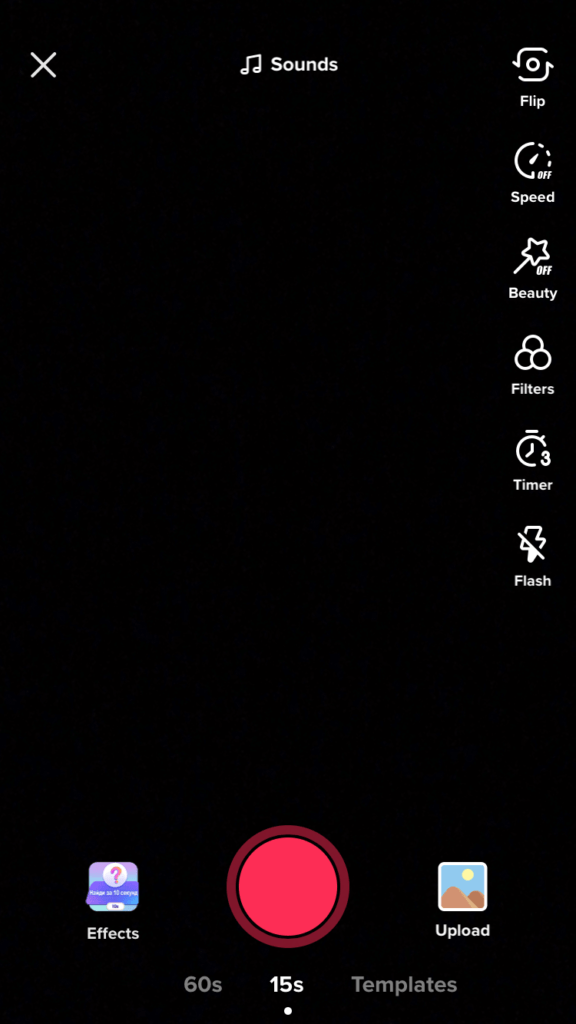
Как добавить эффекты и фильтры на видео в Тик Ток
-
В режиме съемки видео в приложении Тик Ток можно разнообразить контент по кнопке «Эффекты». Она находится слева от кнопки «Запись». Эффекты в приложении Тик Ток разбиты на категории:
- В тренде;
- Новые;
- Селфи;
- Для собак;
- Для котов;
- Мир.
Вы также можете сохранить свои любимые эффекты. Иногда появляются дополнительные праздничные эффекты, например «Хеллоуин» или «Новый год».
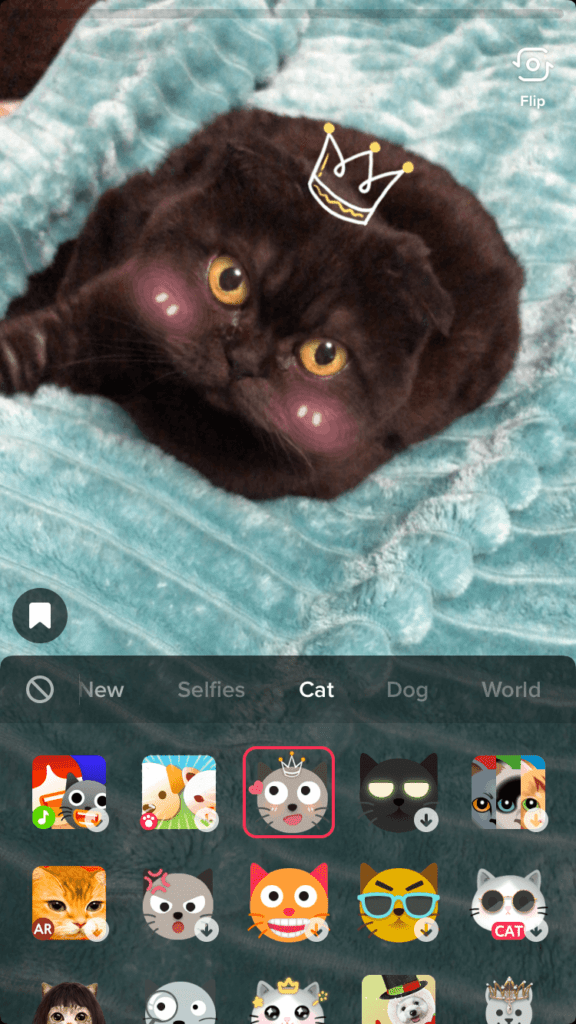
- Добавить фильтры в приложении Тик Ток можно по кнопке с правого края. Вы можете изменять цветовую гамму и насыщенность видео в зависимости от освещения или снимаемого объекта. Вы даже можете сделать ролик черно-белым. «Фильтры» представлены в следующих разделах:
- Портрет;
- Ландшафт;
- Еда;
- Вайб.
Если вы часто пользуетесь определенными фильтрами, измените их порядок или отображение в разделе «Управление».
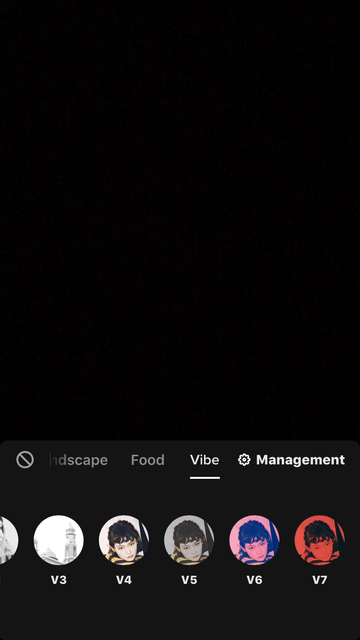
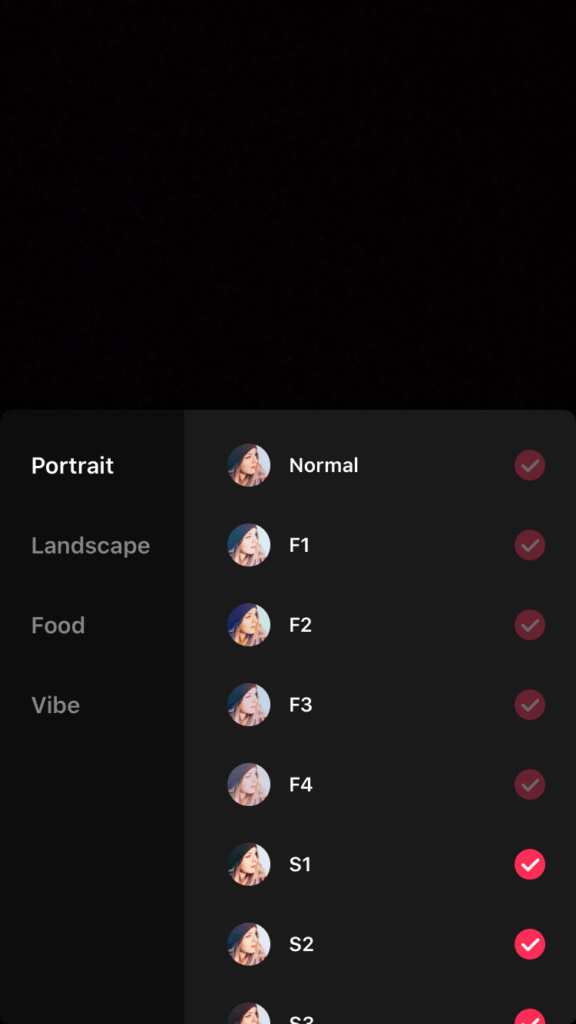
Вы также можете загрузить сторонний контент, нажав на кнопку справа от значка записи. Для этого предварительно обработайте запись в одной из программ, если редактирование видео в Тик Ток не удовлетворяет вас.
Как обрезать видео в программе Тик Ток
- Опять же нужно нажать на «+» на стартовом экране приложения Тик Ток.
- Начните съемку, нажав на круг внизу экрана.
- Затем нажмите квадрат в центре круга, и съемка остановится. Вы записали первый отрезок ролика для Тик Ток.
- Теперь можете поменять ракурс или камеру и добавить еще несколько частей в ролик. После добавления нового отрезка, внизу появится стрелка с крестиком – кнопка «Удалить предыдущий фрагмент».
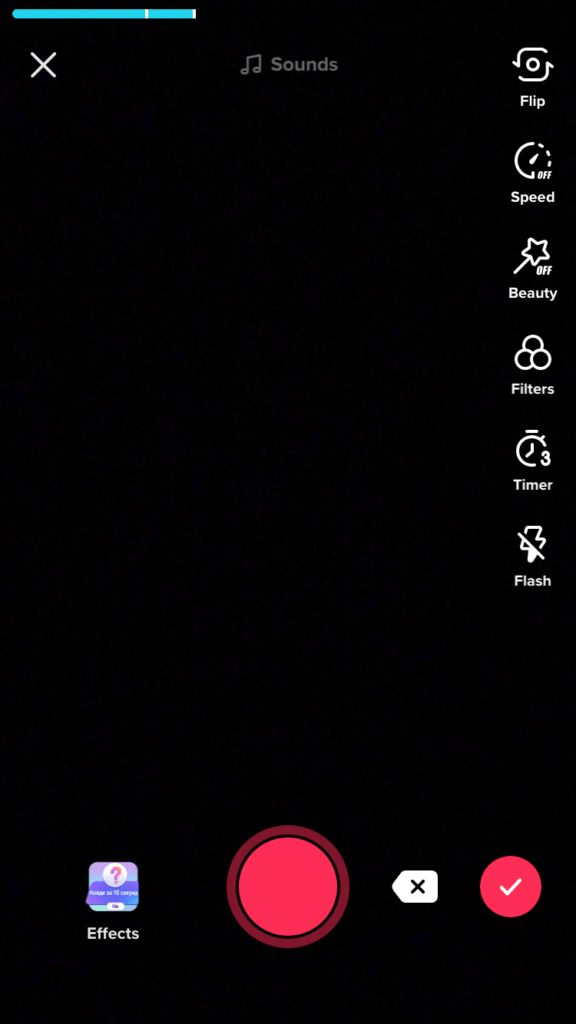
Как снимать видео с текстом
Узнаем, как сниматься в тик токе со стикерами. Ролики с текстами становятся очень популярными, если конечно они сняты качественно и в тему запущены подписи на экране.
- Для начала открываем меню и выбираем значок видеокамеры. Снимаем нужный нам эпизод. О том, как снимать в тик рассказано выше.
- После записи кликаем по текстовой клавише – Аа.
- Вводим текст, определяемся с размерами шрифта и цветом надписи.
- Кликаем на подпись и выбираем дальнейшие доступные варианты действий: редактируем ее, либо устанавливаем длительность.
- Для установки продолжительности присутствия подписи на экране, необходимо кликнуть по опции и в нижней части зафиксировать хронометраж.
- Жмем на галочку в нижнем правом углу.
Все текст готов. Если необходимо создать несколько подписей, продолжаем работать. Тексты могут состоять из вопросов и ответов. Это интересный ход для привлечения зрителя. Задается свой вопрос, а следом за ним поступает ответ. Если все это сделать в шутливом формате, то получится вполне достойный ролик.
Используем Stupeflix
Ещё один заметный англоязычный доход Stupeflix, который поможет склеивать видео онлайн. Чтобы употребить его функционалом сделайте следующее:
- Зайдите на ресурс и пройдите процедуру простейшей регистрации;
- Нажмите кнопку «Make a video», выберите нужную тему, а через некоторое время вновь кликните на кнопку «Make a video» справа, ваша сестра перейдёте в режим редактирования;
- Нажмите на плюсик слева, выберите опцию «Add Photos & Videos», а далее кликните на «Upload from your computer» в случае закачки файла с ПК, иначе «Import from the web» (ссылка на файл в сети), равным образом можно записать видео с вебкамеры, нажав на «Use your computer webcam».
- Подле необходимости добавьте музыку и другие необходимые возможности;
- После окончания процесса настроек можете встретить на результат, кликнув на «Quick preview» (придётся маленечко подождать). Если качество видео вас устроило – нажмите получи «Produce & Save» и скачайте полученный результат.
Работаем с Stupeflix